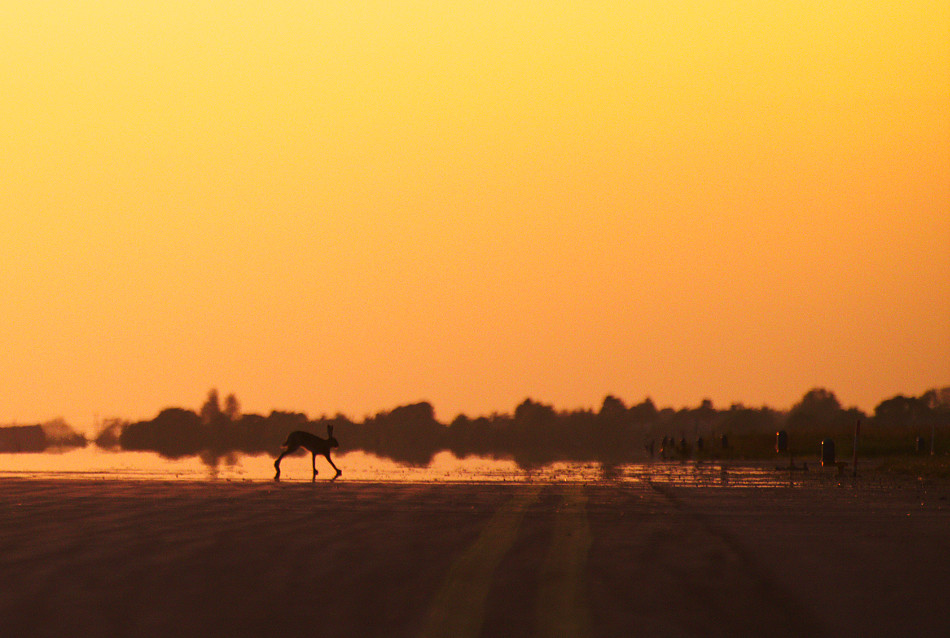Hare tillsammans med en hägring i bakgrunden. Det bästa med de skånska somrarna är solnedgången över Ängelholmsslätten.
Flyguppvisning vid F10
I går hade F10:s kamratförening ett möte vid gamla F10, och vad passade inte bättre än några flyguppvisningar.
Återskapa förlorade bilder
Det har säkert hänt dig en eller flera gånger att du råkat trycka på formatera och raderat alla dina bilder från ditt minneskort. Något som lätt kan hända om man inte har det som rutin att alltid backa upp bilderna när man kommit hem. Det är bara det att bilderna oftast inte är raderade. I de flesta fall är det enbart katalogen till bilderna som är borta och inte bilderna.
Detta innebär att man kan återskapa de bilder som man formaterat.
I mitt tycke det bästa sättet att återskapa raderade bilder, eller filer i allmänt, är att använda sig av programmet Testdisk/Photorec. Detta program bygger på öppen källkod vilket innebär att vem som helst kan granska och förbättra det. Låt dig inte skrämmas av att det är textbaserat även om det finns ett användargränssnitt för Windows i samma mapp som heter QPhotorec. Kanske enklare för nybörjare?
Två saker att tänka på innan man använder sig av Testdisk/Photorec är att:
- överskriven information kommer inte åter. Fortsätt inte att använda kortet. Canons kameror som har SD-kort har något som heter lågnivåformatering. Efter en sådan hittar man inga bilder med Photorec utan behöver gå förbi SD-kortets kontrollenhet.
- se till att Testdisk/Photorec inte ligger på mediet/kortet du återskapar från. I så fall är risken att du skriver över den information du försöker återskapa.
Hur man går till väga
- Börja med att ladda ned och läs hur man installerar programmet. Har du Windows finns här direktlänken till den nedpackade fil du behöver.
- Dra i gång programmet. För Windows packar man först upp testdisk-7.2.win.zip till mappen testdisk-7.2 och lägger mappen på exempelvis skrivbordet. Därefter öppnar man mappen och klickar på Photorec_win.exe om man vill ha kommandotolken nedan eller QPhotorec_win.exe om man vill göra Windows-gränssnittet i videon ovan. (För Ubuntu finns programmet i programcentralen. Startas genom att man skriver Photorec i Terminalen och trycker enter.)
- Följ bilderna nedan:
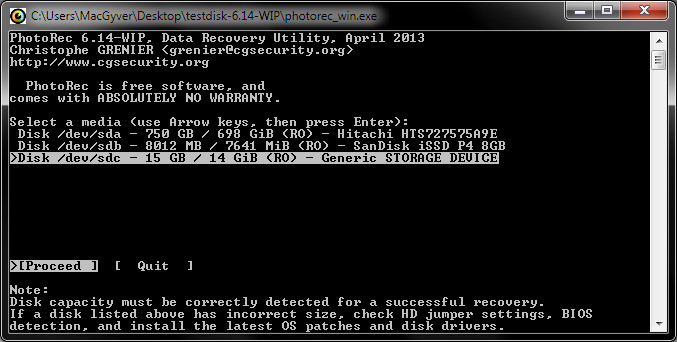 Välj vilken diskenhet som det ska återskapas från. I mitt fall ett SD-kort på 16 GB. De övriga enheterna är en hårddisk på 750 GB som kommer från Hitachi och en SSD på 8012 MB som hör ihop med hårddisken. Ofta kan man gissa sig till vilket som är vilket när man väl läst rad för rad. Tryck ENTER.
Välj vilken diskenhet som det ska återskapas från. I mitt fall ett SD-kort på 16 GB. De övriga enheterna är en hårddisk på 750 GB som kommer från Hitachi och en SSD på 8012 MB som hör ihop med hårddisken. Ofta kan man gissa sig till vilket som är vilket när man väl läst rad för rad. Tryck ENTER.
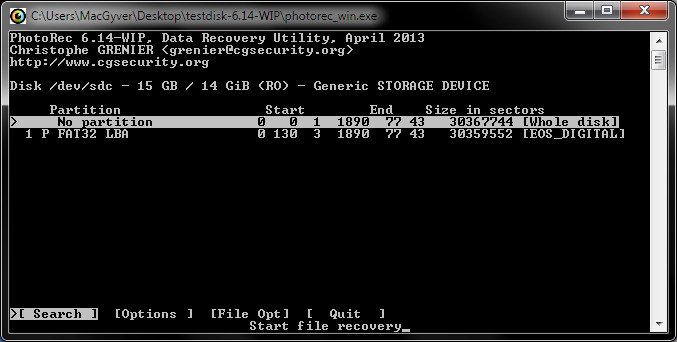 Välj om du vill söka från en partition eller ett helt diskutrymme. Att avsöka ett helt diskutrymme kan vara bra om man misstänker att diskutrymmet är trasigt. Längst ut till höger i den markerade texten högst upp står Whole disk, d.v.s. hela disken.
Välj om du vill söka från en partition eller ett helt diskutrymme. Att avsöka ett helt diskutrymme kan vara bra om man misstänker att diskutrymmet är trasigt. Längst ut till höger i den markerade texten högst upp står Whole disk, d.v.s. hela disken.
Längst ned i samma ruta kan man välja att selektera en del filtyper, men det är inget måste. Photorec kommer återskapa allt som ligger på minneskortet. Tryck ENTER för att fortsätta.
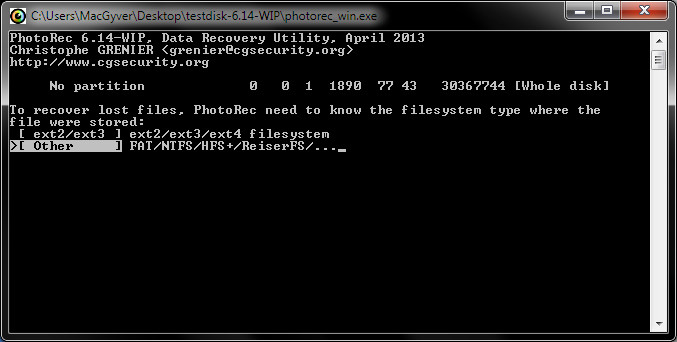 För kamerabilder på minneskort, använd Other och inte ext2/ext3. Kameror använder nämligen FAT32 eller exFAT. Tryck ENTER för att fortsätta.
För kamerabilder på minneskort, använd Other och inte ext2/ext3. Kameror använder nämligen FAT32 eller exFAT. Tryck ENTER för att fortsätta.
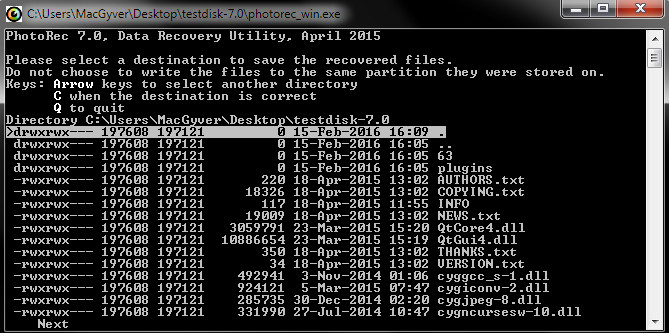 Läs igenom vad det står vid Directory. C:\Users\MacGyver\Desktop\testdisk-7.0 innebär att bilderna kommer återskapas i mappar i mappen testdisk-7.0 som ligger på skrivbordet (Desktop). Är du nöjd med adressen vilket jag alltid är trycker du på C på tangentbordet. Q innebär att du avbryter.
Läs igenom vad det står vid Directory. C:\Users\MacGyver\Desktop\testdisk-7.0 innebär att bilderna kommer återskapas i mappar i mappen testdisk-7.0 som ligger på skrivbordet (Desktop). Är du nöjd med adressen vilket jag alltid är trycker du på C på tangentbordet. Q innebär att du avbryter.
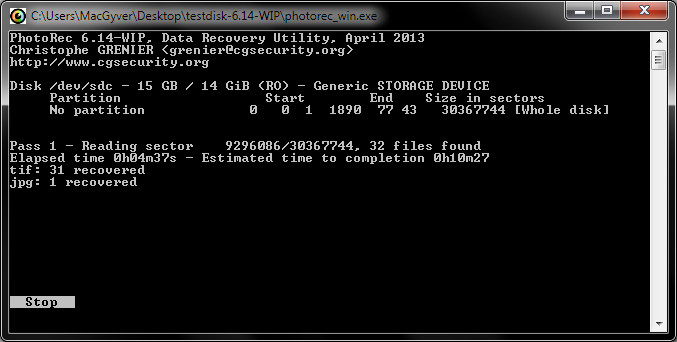 Programmet söker igenom diskenheten. Hittills har 31 tiff (råfiler) och en jpg hittats.
Programmet söker igenom diskenheten. Hittills har 31 tiff (råfiler) och en jpg hittats.
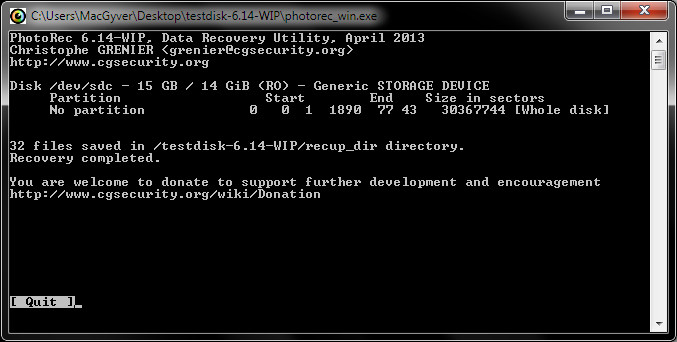 Programmet meddelar när det är färdigt och även var man kan finna sina bilder. Tryck ENTER för att avsluta.
Programmet meddelar när det är färdigt och även var man kan finna sina bilder. Tryck ENTER för att avsluta.
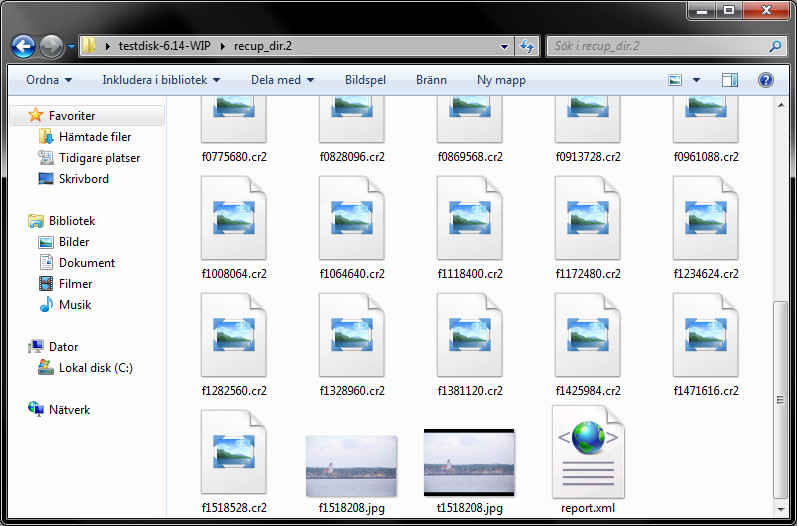 Bilderna ligger där de ska ligga och det rör sig fortfarande om råfiler från Canon med filändelsen CR2, trots att det stod TIFF tidigare. Vad som dock inte är som det ska är namnet på varje fil, men det är en småsak i det stora hela. Om du tittar högst upp i rutan ser du i vilken mapp bilderna ligger. Mapparna får namn som recup_dir.1, recup_dir.2, recup_dir.3 osv.
Bilderna ligger där de ska ligga och det rör sig fortfarande om råfiler från Canon med filändelsen CR2, trots att det stod TIFF tidigare. Vad som dock inte är som det ska är namnet på varje fil, men det är en småsak i det stora hela. Om du tittar högst upp i rutan ser du i vilken mapp bilderna ligger. Mapparna får namn som recup_dir.1, recup_dir.2, recup_dir.3 osv.
När du är färdig med återskapningen och nöjd kan du formatera kortet. Canons kameror med SD-kort har valet att lågnivåformatera för att maxa skrivhastigheten.
Expertläge
Hittas inga bilder? Testa då att slå på expertläget i Options. Välj nej om du får andra frågor som unformat. Välj Keep corrupted files om du vill få tillbaka delar av råfiler som du senare kanske kan plocka inbäddade JPEG-filer från.
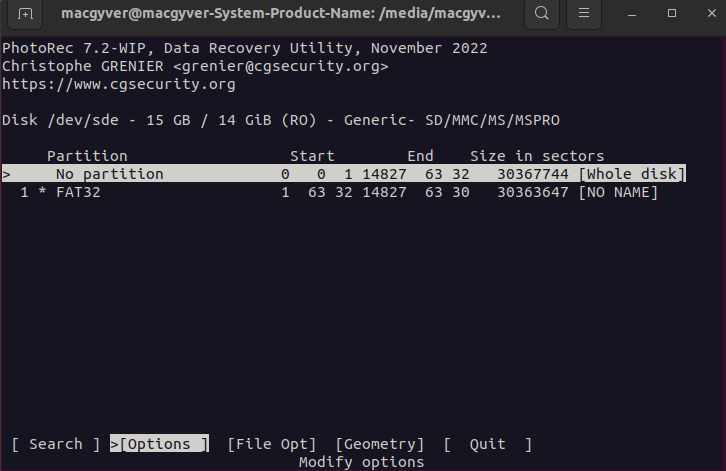
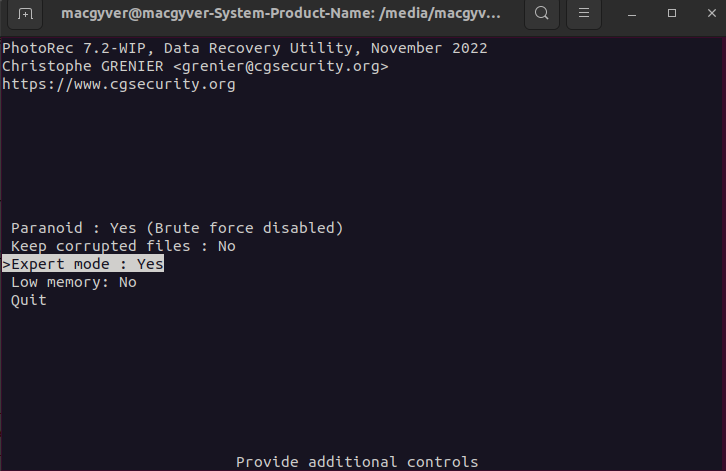
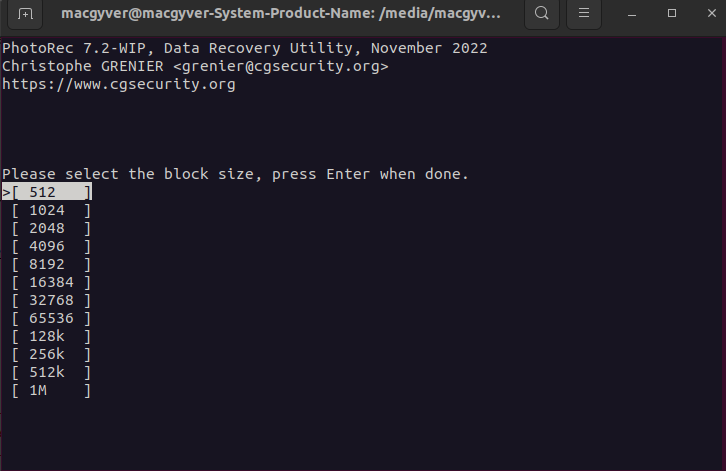
Känner du att den här guiden var givande? Kika gärna in på inlägget felsök en Canon eller de andra fototipsen på sidan.
Glöm inte bort att prenumerera på inläggen via feeds. /Kameratrollet – Fotograf och fotokurs i Skåne
Dyrt eller billigt polfilter?
Är det verkligen lönt att betala tusenlappar för ett polarisationsfilter? Nedan jämförs två filter, B+W och Marumi. B+W hittar man för runt 1500 kr, och Marumi hittar man för litet mer än 300 kr.




B+W:s gänga är i mässing vilket tar längre tid att oxidera och fastna i en filtergänga än en gänga i aluminium. Jag rekommenderar att kontinuerligt lossa filtret emellanåt. En subjektiv bedömning till B+W:s fördel är att smutsen är lättare att pusta bort, men den känslan är som sagt subjektiv och kanske inte värd mycket när det kommer till prisskillnaderna filtren emellan.
Eftersom man använder ett polfilter 90 grader från solen kan man komma undan sämre motljusegenskaper bara man har ett motljusskydd påkopplat på objektivet. Jag har hur som helst tagit några bilder (med hård komprimering) mot solen med B+W och Marumi, se nedan:




B+W slår Marumi när det kommer till motljus. Om det är värt prisskillnaden på 1200 kr låter jag dig avgöra. Fann du detta inlägg om polfilter givande? Då kanske du är intresserad av att läsa fler texter om just filter?